电脑使用浏览器打开网页提示"网站拒绝显示此网页"和"HTTP 403禁用"的解决方法
最近有用户在电脑系统中使用浏览器打开网页的时候,显示网站拒绝显示此网页和HTTP 403错误,具体问题现象如下所示:
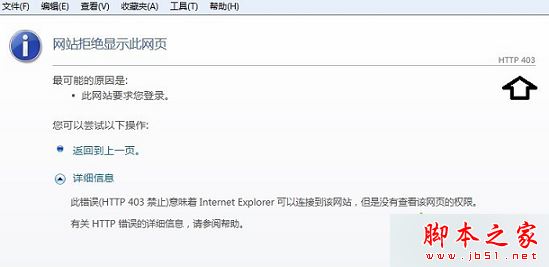
故障原因分析:
这样的错误通常发生在单个网站上,应该是系统调用错误的登录缓存信息引起的。
解决方法:
1、可以尝试点击“返回到上一页”,可以删除网址后缀,只保留主页地址,重新登录就能解决;
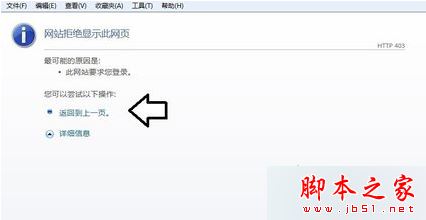
2、点击详细信息后,可以看到错误的具体原因:此错误(HTTP 403禁止)意味着Internet Explorer可以连接到该网站,但是没有查看网页的权限;

浏览器访问网页,第一时间在缓存中查找相关信息(免得再下载,更费时),如果缓存错误,就会导致登录失败;
3、如果近日经常发生这样的错误,那么就应该及时清理浏览器缓存(之后会要求用户重新登录,并记录、储存新的缓存),打开Internet选项;
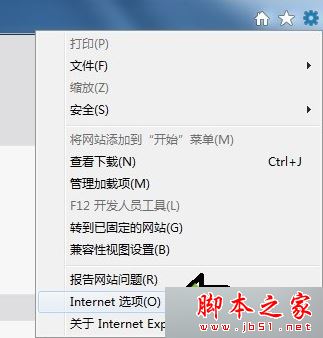
4、点击浏览历史记录中的“删除”按钮,清理缓存;
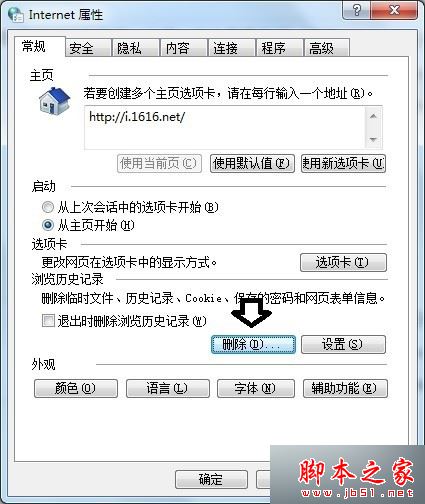
5、还可以还原浏览器的默认设置:Internet 选项→高级→还原高级设置→确定;
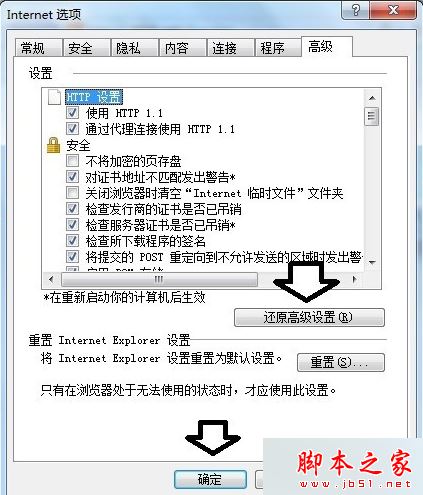
6、或者点击“重置”,重置IE设置;
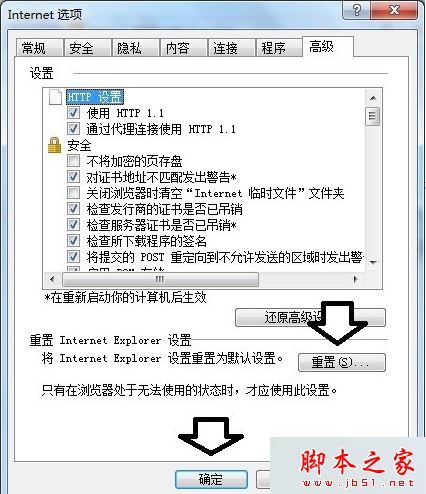
7、如果是双核的浏览器(比如搜狗浏览器),可以借助自带的修复工具,进行修复,点击浏览器右下角的搜狗浏览器修复工具;
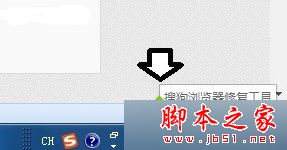
8、点击“快速修复”,会自动关闭浏览器,完成之后,会自动弹出修复好的浏览器即可解决。
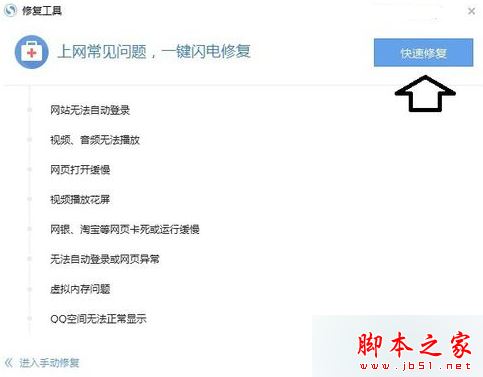
相关阅读:
以上就是对电脑使用浏览器打开网页提示"网站拒绝显示此网页"和"HTTP 403禁用"的解决方法全部内容的介绍,有同样问题的朋友可以按照上述的方法进行设置解决!
相关文章
电脑使用浏览器中打开网页提示请不要使用非法的url地址访问的原因及解
有网友反映,在电脑中通过浏览器无法打开网页,会出现提示“请不要使用非法的url地址访问”。但是确认网页是可以正常访问的,说明是电脑中的某些设置有问题,这是怎么回事2016-07-06电脑中Edge浏览器窗口关不掉怎么办?Edge浏览器无法关闭的解决方法
Edge浏览器作为win10系统中全新的浏览器,但最近有用户反映,在电脑中打开多个Edge浏览器页面后,发现Edge浏览器窗口关闭不了了,这该怎么办呢?本文将提供Edge浏览器无法2016-06-20- 经常上网的朋友会发现自己的主页经常被各种网址大全恶意更改,而自己设定的主页没几天就不见了,那么有什么办法来对付这种流氓劫持行为呢2016-06-16
- 有网友反映,电脑中通过浏览器打开百度文库后,发现里面的内容或图片无法显示,这种情况怎么办呢?本文将提供打开百度文库无法显示内容或图片的解决方法供大家了解,希望对2016-05-31
- 最近有用户反映自己的百度浏览器登录不了,一直显示连接服务器错误。这时我们该怎么办呢?今天小编为大家带来电脑登录百度浏览器提示连接服务器错误的解决方法,来到下文了2016-05-17
- 这篇文章主要介绍了电脑IE浏览器功能关闭后提示错误信息的解决方法,感兴趣的小伙伴们可以参考一下2016-04-25
- word/PPT/浏览器等应用程序的背景色如何设置?很多朋友都不是很清楚,其实方法很简单的,下面小编就为大家详细介绍一下,一起来看看吧2016-04-19
- 怎么适用于键盘快捷键来移动和关闭浏览器窗口?有时候没有鼠标,这时候就可以使用键盘来操作浏览器窗口,很多朋友不知道该怎么操作,下面我们来看卡快捷键移动或关闭浏览器2016-03-03
- 电脑只有浏览器可以上网其他软件都无法联网怎么办?电脑出现一个问题,除了浏览器以外,其他软件都不能联网,这是怎么回事?下面我们来看看详细的解决办法,需要的朋友可以2016-03-01
- 网页显示白屏这个故障很多用户都碰到过,包括小编自己也曾遇到这样的状况。下面小编就为大家介绍简单几步解决电脑打开ie浏览器网页显示白屏问题,来看看吧2016-02-25


最新评论